Cách đăng ký BingX | Xác minh KYC | Xác thực OTP
Trong bài đăng trên blog này, chúng ta sẽ tìm hiểu về quy trình đăng ký BingX, xác minh KYC và xác thực OTP. Để sử dụng BingX (BingX) một cách an toàn, bảo mật tài khoản hoàn hảo hơn là chỉ đăng ký thành viên. Nhiều người dùng nghĩ rằng họ đã hoàn tất đăng ký chỉ bằng cách nhập email và mật khẩu, nhưng trên thực tế, bạn cần tiến hành xác minh KYC và thiết lập OTP để có thể sử dụng tất cả các chức năng mà không gặp vấn đề gì. Đặc biệt, nếu không có xác minh danh tính KYC, giới hạn rút tiền sẽ bị hạn chế rất nhiều và tài khoản có thể gặp rủi ro bị hack nếu không có cài đặt OTP. Tuy nhiên, vì những cài đặt bảo mật này có vẻ phức tạp, nên nhiều người có xu hướng trì hoãn hoặc xử lý qua loa, điều này đôi khi gây ra vấn đề sau này. Trong bài viết này, chúng tôi sẽ giải thích chi tiết từng bước từ quy trình đăng ký thành viên BingX đến xác minh KYC và cài đặt bảo mật OTP với ảnh chụp màn hình. Chúng tôi sẽ đề cập đến cách chuẩn bị tài liệu xác minh, cách đối phó khi phê duyệt bị trì hoãn và tầm quan trọng của các cài đặt bảo mật khác nhau cũng như cách thiết lập chúng một cách chính xác.

Cách đăng ký BingX
Nhấp vào liên kết bên dưới để chuyển đến trang đăng ký.
Nếu bạn đăng ký thông qua liên kết trên, bạn có thể nhận được giảm giá 20% phí giao dịch. Sau đó, nhập email (hoặc số điện thoại) và mật khẩu, rồi nhấp vào nút 'Claim Reward'. Lưu ý là không nên đăng ký bằng nút 'Continue with Google' ở phía dưới. Đôi khi, giảm giá không được áp dụng.

Tiếp theo, xác thực chống bot sẽ xuất hiện. Vui lòng nhấp vào từng hình ảnh ở phía trên bên phải màn hình theo thứ tự.

Trong bước tiếp theo, hãy nhập mã xác thực gồm 6 chữ số đã được gửi đến email (hoặc số điện thoại) mà bạn vừa nhập và nhấn nút 'Claim Reward' để hoàn tất việc tạo tài khoản.
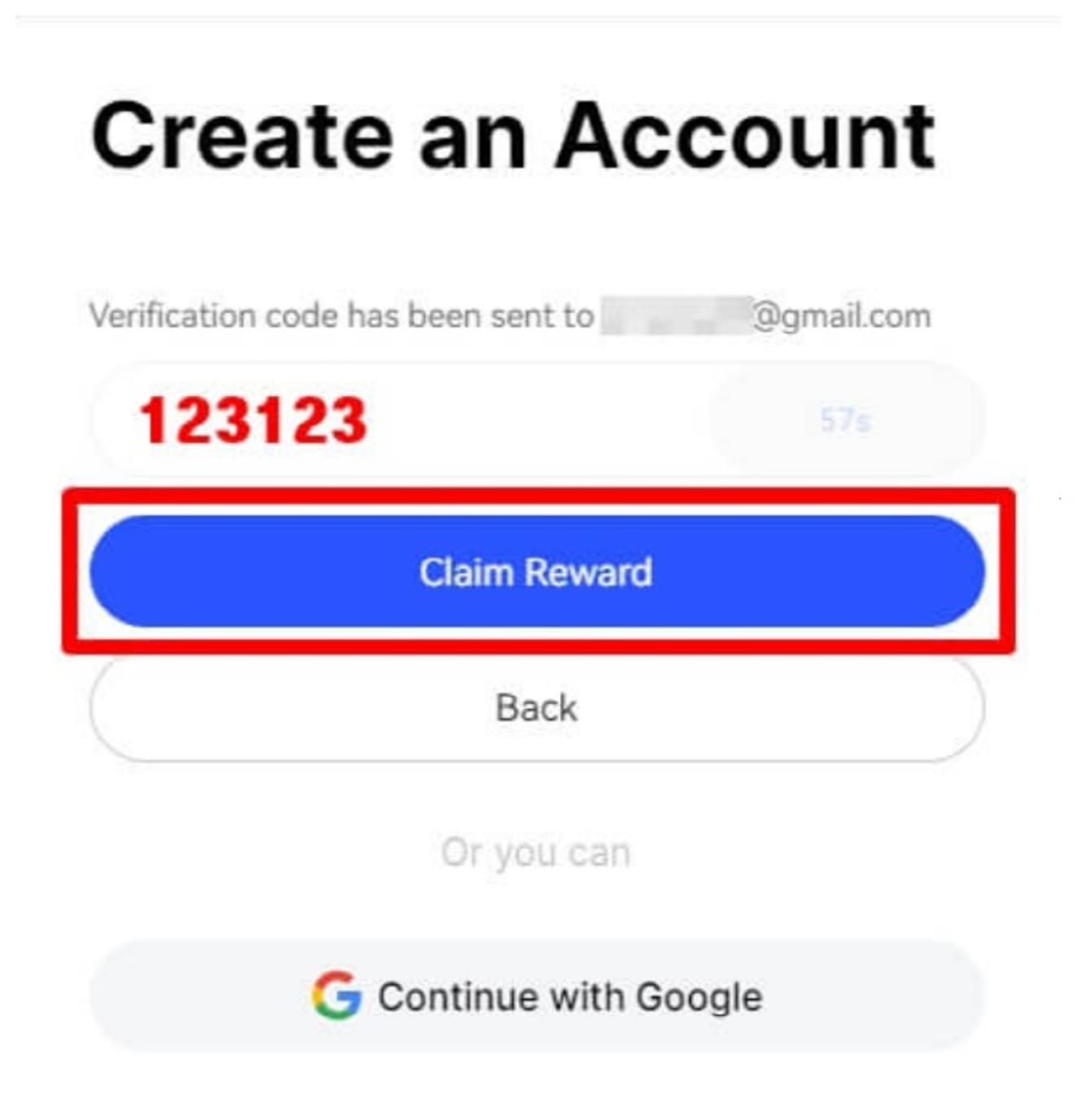
BingX yêu cầu xác minh KYC và nếu bạn không thực hiện xác minh KYC, bạn sẽ không thể gửi tiền, vì vậy bạn phải tiến hành xác minh KYC.
Cách xác minh KYC BingX
Xác minh KYC phải được tiến hành thông qua ứng dụng để quá trình diễn ra suôn sẻ mà không gặp lỗi. Vì vậy, trước tiên chúng ta sẽ cài đặt ứng dụng BingX. Kết nối với Google Play Store (App Store cho iPhone) để tìm kiếm 'BingX' và cài đặt rồi chạy.

Tiếp theo, đăng nhập bằng tài khoản bạn vừa đăng ký thì màn hình chính của ứng dụng sẽ xuất hiện như sau. Nhấp vào biểu tượng 'Hồ sơ' ở trên cùng bên trái.

Sau đó, cuộn xuống và tìm 'Verification', sau đó nhấp vào đó.

Tiếp theo, nhấp vào 'Verify Now' bên dưới 'Individual Verification' (Xác minh cá nhân) để tiến hành. 'Entity' đại diện cho các thành viên doanh nghiệp, vì vậy chúng ta không thuộc về loại đó.

Bây giờ, một thông báo sẽ xuất hiện để xác nhận nơi cư trú của bạn. Vì chúng ta không cư trú tại Hoa Kỳ, nên hãy chọn 'Non-US resident' và nhấn nút 'Continue' để chuyển sang bước tiếp theo.

Tiếp theo, một màn hình giải thích về quy trình xác minh sẽ xuất hiện. Có hai bước: 'Identity document' (giấy tờ tùy thân) và Selfie (tự sướng). Sau khi kiểm tra, nhấn nút 'Continue' để tiến hành.

Tiếp theo, chọn giấy tờ tùy thân bạn muốn xác minh. Bạn có thể chọn bất cứ thứ gì, vì quá trình này sẽ được xử lý trong vòng 5 phút. Tôi sẽ chọn 'Chứng minh thư (ID Card)'.

Chụp ảnh mặt trước của giấy tờ tùy thân và nhấn nút 'Document is readable' (Tài liệu có thể đọc được). Nội dung có thể hơi lạ vì nó được dịch bởi người nước ngoài, nhưng bạn có thể nhấp vào mà không cần lo lắng. Sau đó, tiến hành chụp ảnh khuôn mặt. Nếu bạn đặt khuôn mặt của mình trong khung hình vuông hoặc tròn, ảnh sẽ được chụp tự động.
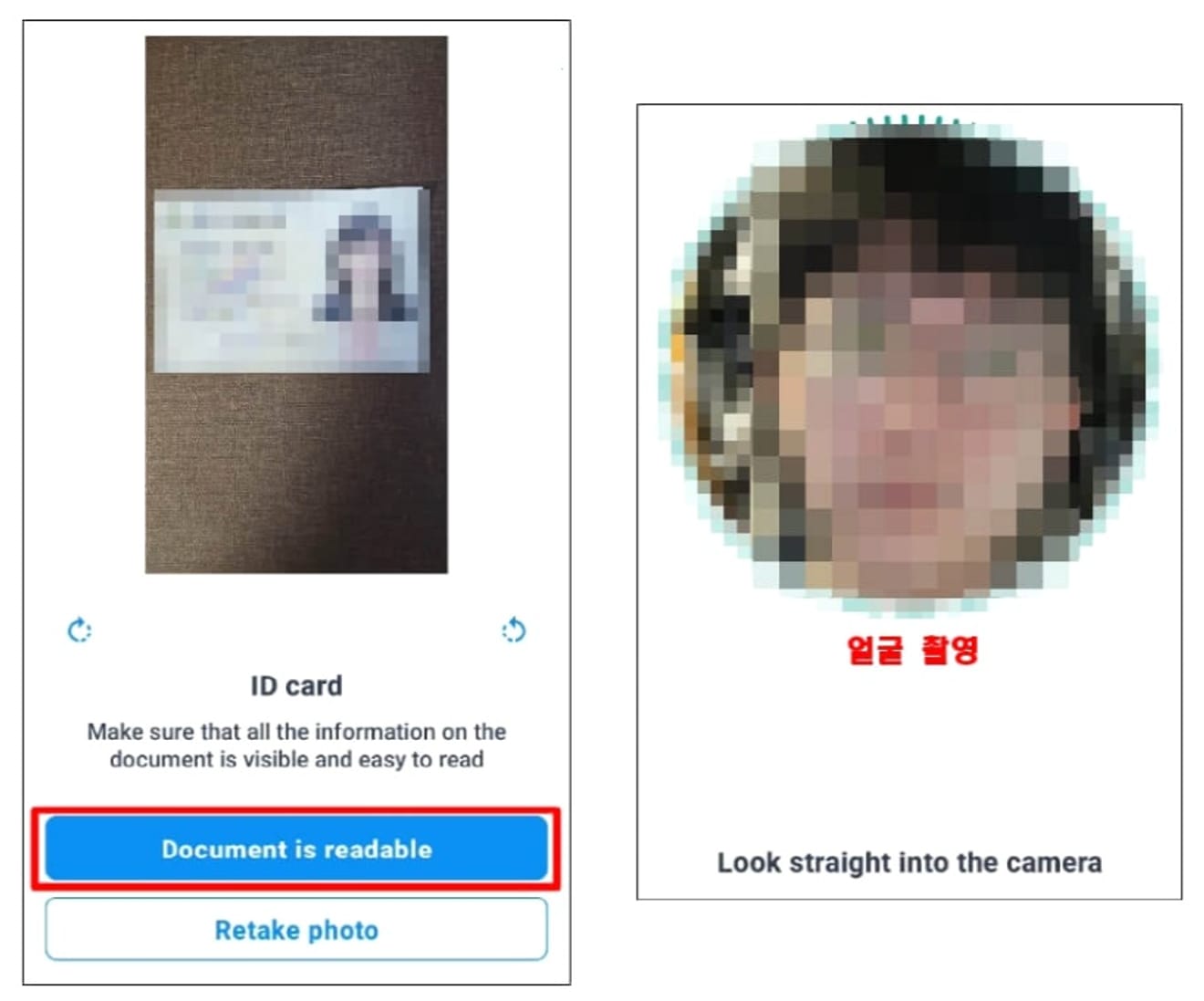
Khi bạn hoàn tất việc chụp ảnh giấy tờ tùy thân và khuôn mặt, một thông báo sẽ xuất hiện như sau. Chúng ta hãy quay lại màn hình chính của ứng dụng sau khoảng 2 phút từ trạng thái này.

Quay lại màn hình chính của ứng dụng, nhấp vào 'biểu tượng hồ sơ' ở trên cùng bên trái và nhấp vào phần 'Verification' bên dưới, nếu thông báo 'Verified' xuất hiện, thì xác thực KYC của bạn đã được hoàn thành thành công. Bây giờ bạn đã tạo một tài khoản có thể sử dụng tất cả các chức năng của BingX. Vui lòng sử dụng nó hiệu quả.

Cách xác thực OTP BingX
Lý do chúng ta thực hiện xác thực OTP là để bảo vệ tài sản khỏi bị hack và để yêu cầu rút tiền trong tương lai. Chạy ứng dụng BingX, nhấp vào 'biểu tượng hồ sơ' ở trên cùng bên trái. Sau đó, cuộn xuống và nhấp vào nút 'Security Center'.

Tiếp theo, nhấp vào nút Google Authentication để di chuyển.

Sau đó, một hướng dẫn để tải xuống Google OTP sẽ xuất hiện. Trước tiên, hãy nhấn nút 'Next' để mở cửa sổ tra cứu khóa xác thực.

Ở đây, hãy nhấp vào nút 'Copy Key' để sao chép khóa xác thực. Sau đó, chuyển đến Google Play Store (hoặc App Store).

Ở đây, hãy tìm kiếm 'Google Authenticator', cài đặt và chạy nó. Ứng dụng này là Google OTP.

Sau khi chạy ứng dụng Google OTP, hãy bỏ qua các cửa sổ bật lên cho đến khi bạn thấy màn hình như sau. Sau đó, nhấp vào nút '+' ở góc dưới bên phải.

Tiếp theo, nhấp vào nút 'Nhập khóa cài đặt' và nhập chi tiết tài khoản. Bạn có thể đặt tên tài khoản tùy ý, sau đó dán khóa xác thực bạn vừa sao chép từ BingX vào phần 'Khóa của bạn'. Cuối cùng, nhấn nút 'Thêm'.

Sau đó, OTP sẽ được thiết lập như trong ảnh bên dưới. Bây giờ, chúng ta hãy quay lại BingX.

Khi bạn đến BingX, hãy nhấp vào nút 'Next' để tiếp tục.

Tại đây, bạn có thể hoàn tất đăng ký bằng cách hoàn thành xác thực email và OTP.